Chrome på en Mac kan være buggy, treg og upålitelig, men jeg fant Chrome SSB og det gjorde at jeg ble forelsket i Google Chrome på OS X igjen.
Chrome på en Mac kan være buggy, treg og upålitelig. For meg skyldes det delvis alle utvidelser og tilpasninger jeg har. Jeg vil ikke gi opp dem, men jeg vil ikke ha et rotet Chrome. Den kule tingen er at jeg fant Chrome SSB og som gjorde at jeg ble forelsket i Google Chrome på OS X en gang til.
En nettstedsspesifikk nettleserapp lager en tilpasset app for et nettsted. Appen har sine egne preferanser, utvidelser og informasjonskapsler. Væske for Safari gjør allerede dette, men Mac Chrome-brukere ble forlatt fra partiet. Når jeg fant Chrome SSB, opprettet jeg stedsspesifikke apper sammen med bare utvidelsene jeg trenger for det nettstedet.
For eksempel når jeg handle hos Amazon Jeg bruker utvidelsen av prismatching og sammenligning, og når jeg bruker Facebook SSB, har jeg alt det av, men slår på Facebook-utvidelsen. Jeg kunne bruke en utvidelsessjef hver gang jeg bla gjennom en annen side, men det er vondt, og jeg gjør det aldri.
Den andre grunnen til at jeg liker SSB er at jeg har massevis av Google-pålogginger; en for min virksomhet, en for min alma mater, og en annen for mitt frivillige arbeid. Jeg har en annen utvidelse for hver av disse. Å bytte er en smerte. Nå har jeg en egen app for hver Google-pålogging. Ethvert nettsted du ofte besøker er en god kandidat for en frittstående app. Det er sannsynlig at jeg blir distrahert av sosiale medier, så å bruke en frittstående app i stedet for en nettleser holder meg på kurs. Ja, jeg kunne bare navigere til Facebook, men det er et ekstra trinn.
Komme i gang med Chrome SSB
Først må du laste ned og installere Chrome-SSB fra github. Etter at du har startet appen, spør den deg hvilken URL du vil bruke for den nettstedsspesifikke nettleserappen din. Jeg valgte selvfølgelig groovyPost for dette eksempelet.
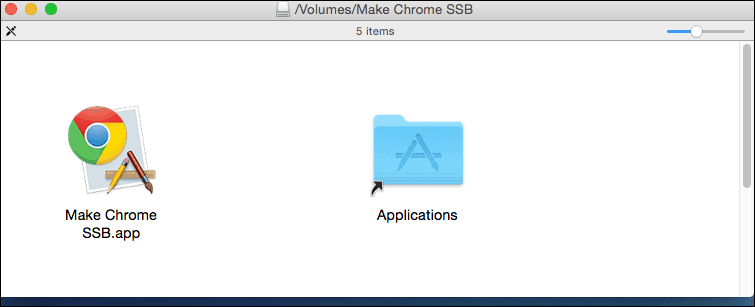
Hvis du vil legge til et tilpasset ikon, gir Chrome-SSB deg muligheten. Jeg legger det til etterpå. Så navngir du appen din og lagrer den.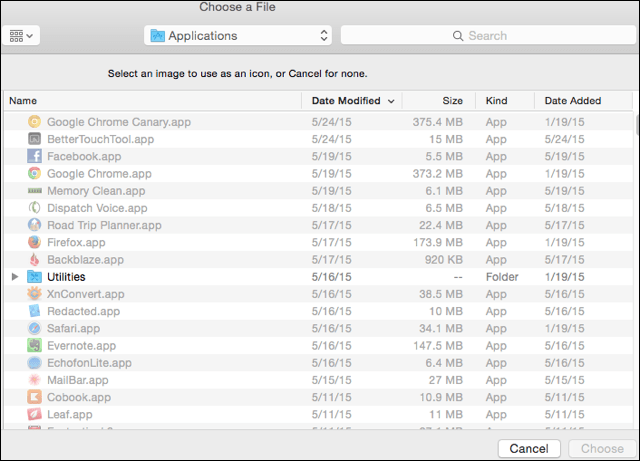
Her kalte jeg det groovyPost, men jeg har også kontoer for de forskjellige Google Voice-kontoene mine og noen sosiale mediesider. Disse appene er enkle å finne med et Spotlight-søk.
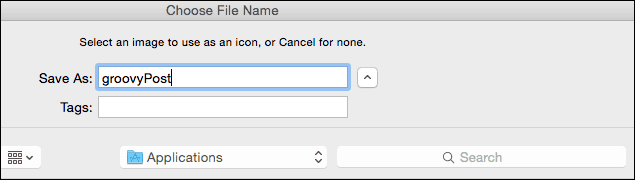
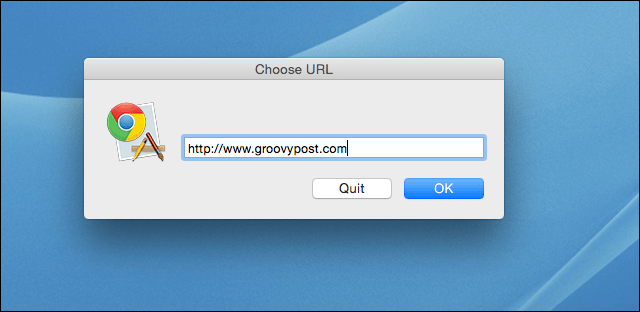
Konfigurere din nettstedsspesifikke nettleser
Etter at du har opprettet appen din, forblir informasjonskapslene, påloggingene og bokmerkene innenfor den appen. I dette eksemplet logger jeg på min groovyPost-e-post. Alle bokmerkene og utvidelsene jeg trenger for å skrive eller bla gjennom groovyPost, er der.
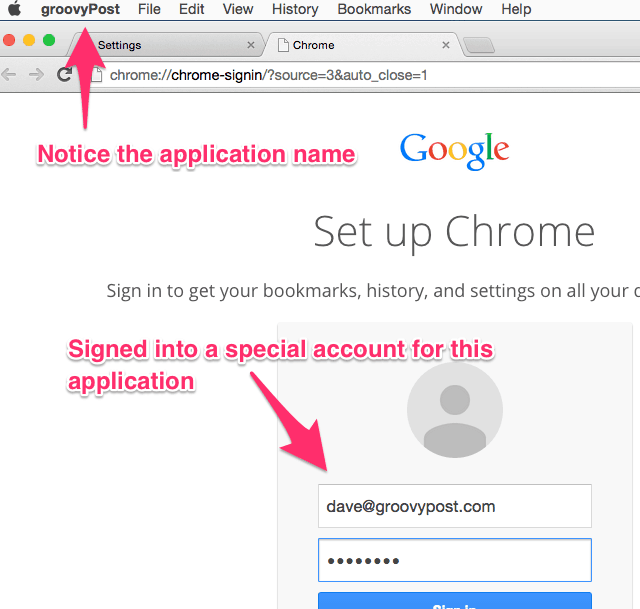
Å tilpasse nettleseropplevelsen min for et individuelt nettsted i Chrome forhindrer det i å være tregt og upålitelig. Jeg laster bare utvidelsene jeg ønsker, og jeg holder fokus på arbeidet som er tilgjengelig. For å forhindre at utvidelsene mine synkroniseres med disse SSB-ene slår jeg av Synkroniser alt under Avanserte synkroniseringsinnstillinger.
Hvis du er Mac-bruker, kan du gi Chrome SSB et skudd og gi oss beskjed om hvordan du synes om det i kommentarfeltet nedenfor.

